Blend for Visual Studio yleiskatsaus
- 31.07.2019
- 2 minuuttia luettavaa
-
-
 T
T -
 g
g -
 v
v -
 m
m -
 g
g
-
Blend for Visual Studio auttaa suunnittelemaan XAML-pohjaisia Windows- ja Web-sovelluksia. Se tarjoaa saman perus-XAML-suunnittelukokemuksen kuin Visual Studio ja lisää visuaaliset suunnittelijat edistyneisiin tehtäviin, kuten animaatioihin ja käyttäytymismalleihin. Vertailua Blendin ja Visual Studion välillä on kohdassa Design XAML in Visual Studio and Blend for Visual Studio.
Blend for Visual Studio on Visual Studion komponentti. Voit asentaa Blendin valitsemalla Visual Studion asennusohjelmassa joko Universal Windows Platform -kehitystyön tai .NET-työpöytäkehitystyön. Molemmat työmäärät sisältävät Blend for Visual Studio -komponentin.

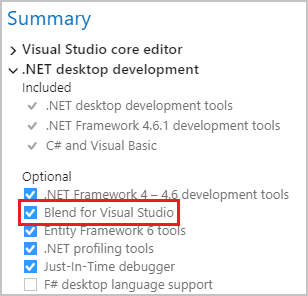
Jos Blend for Visual Studio on sinulle uusi työmäärä, käytä hetki aikaa tutustuaksesi työtilan ainutlaatuisiin ominaisuuksiin. Tämä aihe vie sinut pikakierrokselle.
Työkalut-paneeli
Työkalut-paneelin avulla voit Blend for Visual Studiossa luoda ja muokata sovelluksen objekteja. Työkalut-paneeli tulee näkyviin XAML-suunnittelijan vasempaan reunaan, kun .xaml-tiedosto on avoinna.
Luot objekteja valitsemalla työkalun ja piirtämällä hiirellä piirustustaululle.

Vinkki
Työkalupaneelin joistakin työkaluista on variaatioita, esimerkiksi suorakulmion sijaan voit valita ellipsin tai viivan. Saat nämä variaatiot käyttöön napsauttamalla työkalua hiiren kakkospainikkeella tai napsauttamalla ja pitämällä sitä painettuna.
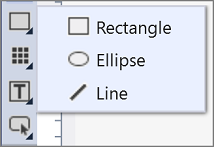
Valintatyökalut
Valitse objekteja ja polkuja. Käytä Suora valinta -työkalua sisäkkäisten objektien ja polkusegmenttien valitsemiseen.
Katselutyökalut
Säädä piirustustaulun näkymää, esimerkiksi panorointia ja zoomausta varten.
Pensselityökalut
Käsittele objektin visuaalisia ominaisuuksia, kuten muuta pensseliä tai sovella kaltevuutta.
Objektityökalut
Piirrä yleisimpiä objekteja piirtoalustalle, kuten polkuja, muotoja, asettelupaneeleita, tekstiä ja ohjaimia.
Asset-työkalut
Käynnistä Assets-ikkuna ja näytä kirjastossa viimeksi käytetty asset.
Assets-ikkuna
Assets-ikkuna sisältää kaikki käytettävissä olevat ohjaimet, ja se on samankaltainen kuin Toolbox-ikkunan työkalupakki Visuaalisessa Studiossa. Ohjainten lisäksi Assets-ikkunasta löydät kaiken, mitä voit lisätä tauluusi, kuten tyylejä, mediaa, käyttäytymismalleja ja tehosteita. Voit avata Assets-ikkunan valitsemalla View > Assets Window (Näytä > Assets Window (Assets-ikkuna)) tai painamalla näppäinyhdistelmää Ctrl+Alt+X.
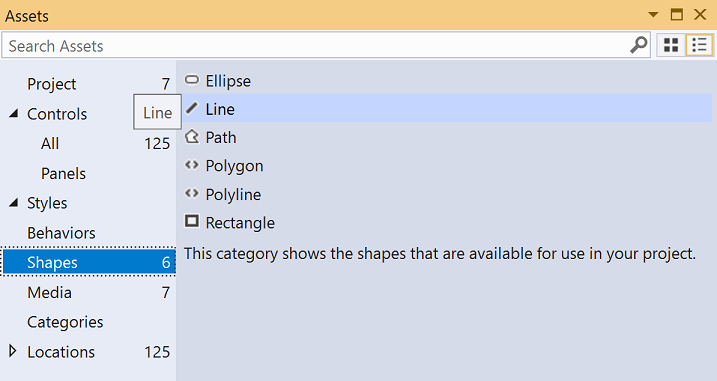
- Suodattaa Assets-luetteloa kirjoittamalla tekstiä Search Assets (Etsi Assets) -kenttään.
- Vaihda ruudukkotilan ja luettelotilan omaisuuserien näkymän välillä oikeassa yläkulmassa olevilla painikkeilla.
Objektit ja aikajana -ikkuna
Käytä tätä ikkunaa järjestelläksesi piirustuspöydälläsi olevia objekteja ja halutessasi animoida niitä. Avaa Objects and Timeline -ikkuna valitsemalla View > Document Outline. Visual Studion Document Outline -ikkunan tarjoamien toimintojen lisäksi Blend for Visual Studion Objects and Timeline -ikkunassa on oikealla puolella aikajanan sommittelualue. Käytä aikajanaa animaatioita luodessasi ja muokatessasi.
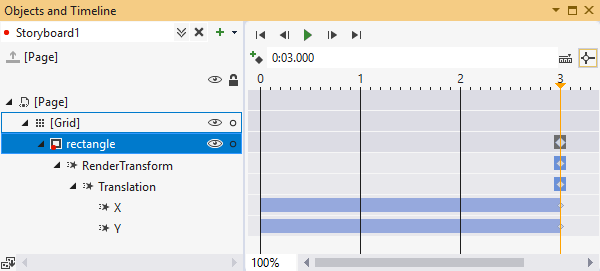
Käytä storyboardiin liittyviä painikkeita  luodaksesi, poistaaksesi, sulkeaksesi tai valitaksesi storyboardin. Käytä oikealla olevaa aikajanan sommittelualuetta aikajanan tarkastelemiseen ja avainkehysten siirtämiseen.
luodaksesi, poistaaksesi, sulkeaksesi tai valitaksesi storyboardin. Käytä oikealla olevaa aikajanan sommittelualuetta aikajanan tarkastelemiseen ja avainkehysten siirtämiseen.
Siirrä hiiren kursori kunkin ikkunassa olevan painikkeen päälle saadaksesi lisätietoja käytettävissä olevista toiminnoista.
Katso myös
- Animoida objekteja
- Suunnittele muotoja ja polkuja
- Suunnittele XAML:ää Visuaalisessa Studiossa ja Blend for Visual Studiossa
.